3 высокое качество отображения объектов
4 каркасное (wireframe) отображение объектов
5 закрашенное (shaded) отображение объектов
6 текстурированное отображение объектов
7 отображение объектов с учетом освещения
8 Paint Effect (поначалу это шокирует)
а наехать камерой на все объекты сцены
Shift-a наехать камерой на все объекты сцены во всех окнах
f наехать камерой на выбранные объекты
Shift-f наехать камерой на выбранные объекты во всех окнах с временная привязка к сетке х временная привязка к точкам
v временная привязка к кривым
Alt+стрелка - переместить выбранный объект на 1 пиксель в направлении стрелки Alt+> кадр вперед
Alt+< кадр назад
Модульность. Метод «тыка»
Основной принцип интерфейса MAYA - модульность. Все элементы, которые вы видите на экране, могут быть спрятаны и показаны в любой момент и независимо друг от друга. Проделайте три действия (надеюсь, что запустить MAYA умеют все, кто дочитал до этого места): Выберите меню Display=>UI Elements=>Hide Ul Elements.
Потом нажмите <Ctrl-m>, а затем <Shift-m>.
То, что вы увидите на экране, вовсе не Expert Mode и не специальный режим, просто вы убрали с экрана ненужные вам элементы интерфейса.
Верните все обратно: Display=>UI Elements=>Show Ul Elements.
Потом опять <Ctrl-m>, затем <Shift-m>.
Чтобы спрятать только определенную часть интерфейса, можно открыть меню Display=>UI Elements и в нем, «методом тыка», установить, как называется тот или иной элемент. Для ускорения процесса можно «оторвать»» меню, щелкнув по двойной линии в самом начале меню. Другой, более быстрый, но менее познавательный способ состоит в следующем: у каждого элемента интерфейса есть свой «напильник» (окружен красным слева на рисунке ниже).
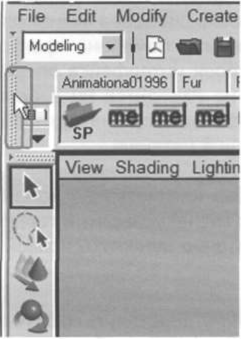
Щелкнув по нему мышкой, можно этот элемент спрятать, а нажав над любым «напильником» правую кнопку мыши, вы опять попадете в список-меню всех элементов интерфейса, где сможете поставить нужные галочки.
Для взрослых. Если вас «достала» синяя планка над меню (Title Ваг), которая в классической схеме съедает 23040 пикселей на экране (18* 1280), можете спрятать ее с помощью последовательности Windows= >Settings/Preferences^ >Preferences…, где в категории Interface нужно выключить галочку Show Title Bar In Main Window. Либо выполните в Script Editor команду window -e -tb 0 MayaWindow; Глаза и уши MAYA
Теперь рассмотрим элементы интерфейса поотдельности. Если вы уже прилично знакомы с интерфейсом, вам, возможно, будет все-таки небезынтересно почитать советы и комментарии. Но я просто вынужден подробно рассказывать здесь про интерфейс, так как именно в этом заложены основные возможности по оптимизации дальнейшей работы с MAYA.
